Dapatkan driver dari sumber resmi atau terpercaya
- Untuk mengunduh driver Dymo untuk Windows 11, kunjungi situs resminya, unduh DYMO Connect untuk Desktop, lalu instal drivernya.
- Anda juga dapat menghubungkan printer Dymo dan menunggu Windows menginstal driver secara otomatis.
- Baca panduan ini untuk mengetahui cara menginstal driver Dymo di Windows.
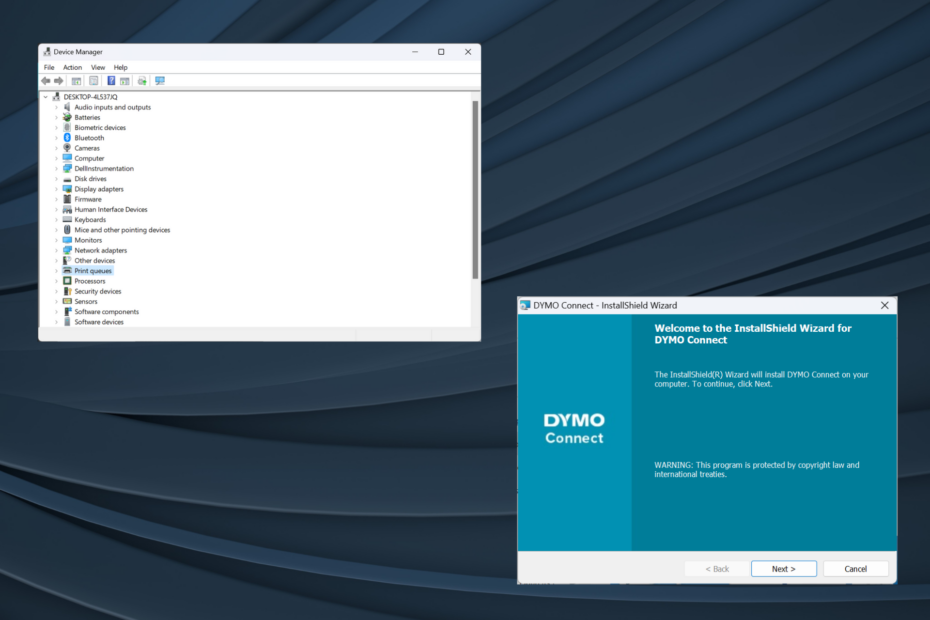
Driver adalah perangkat lunak penting yang membantu menyampaikan perintah antara OS dan perangkat, dan yang lebih penting lagi adalah Anda mendapatkan driver Dymo terbaru untuk Windows 11.
Saat Anda mengupgrade OS, masalah konektivitas atau masalah pada printer mungkin muncul jika driver yang diinstal sebelumnya tidak kompatibel dengan iterasi saat ini. Atau bahkan sebaliknya, disarankan untuk memiliki driver terbaru untuk menikmati konektivitas tanpa batas.
Apakah Dymo LabelWriter berfungsi dengan Windows 11?
Ya, model LabelWriter terbaru kompatibel dengan Windows 11, termasuk model seperti 550, 550 Turbo, 450, 450 Turbo, dan 450 Turbo, antara lain dalam seri ini.
Namun beberapa perangkat lama tidak berfungsi di Windows 11. Ini termasuk 310, 330, 330 Turbo, dan 400 Turbo, sesuai dengan Bagan kompatibilitas Dymo.
Bagaimana kami menguji, meninjau, dan menilai?
Kami telah bekerja selama 6 bulan terakhir untuk membangun sistem peninjauan baru tentang cara kami memproduksi konten. Dengan menggunakannya, kami kemudian menyempurnakan sebagian besar artikel kami untuk memberikan pengalaman langsung yang sebenarnya tentang panduan yang kami buat.
Untuk lebih jelasnya anda dapat membaca cara kami menguji, meninjau, dan menilai di WindowsReport.
Bagaimana cara mengunduh dan menginstal driver DYMO di Windows 11?
1. Unduh dan instal dari situs resminya
- Pergi ke Halaman web Pusat Dukungan Dymo, dan perluas bagian yang mencantumkan model printer Anda. Katakanlah, untuk pengunduhan driver Dymo LabelWriter 450, kami akan memilih Software dan Driver Terbaru untuk semua LabelWriters dan LabelManager.

- Klik Unduh tombol di bawah Dymo Connect untuk Desktop Windows.
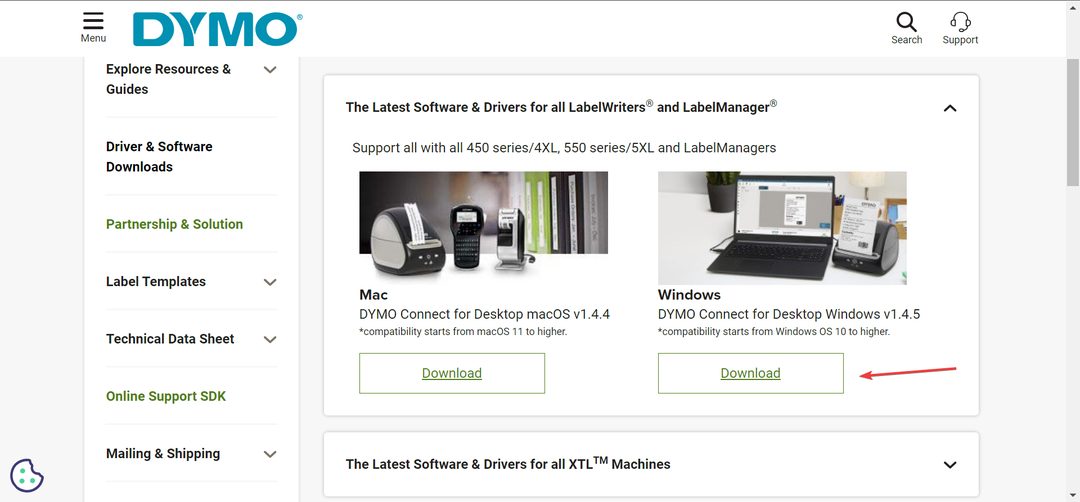
- Setelah perangkat lunak Dymo diunduh, klik dua kali Pengaturan DCD file untuk menjalankannya.
- Klik Ya dalam UAC mengingatkan.
- Sekarang, ikuti petunjuk di layar untuk menyelesaikan proses instalasi.
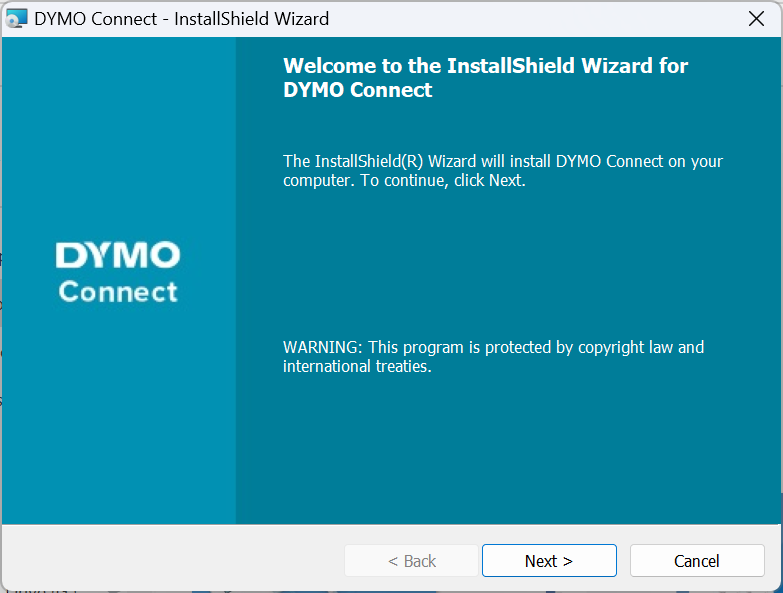
Setelah Anda mengunduh Dymo Connect, buat koneksi dengan printer, dan secara otomatis Dymo 400 terbaru dan driver Windows lainnya akan diinstal, tergantung pada printer yang terhubung. Selain itu, Anda disarankan untuk menginstal Dymo Connect Utility untuk pengoperasian yang lancar.
Dan ingat, model printer Dymo yang berbeda memerlukan perangkat lunak yang berbeda. Misalnya, Anda membutuhkan ID Dymo untuk mesin XTL dan Rhino.
2. Melalui Pengelola Perangkat
- Tekan jendela + X untuk membuka Pengguna Listrik menu, dan pilih Pengaturan perangkat dari daftar opsi.
- Perluas pencetak masuk, klik kanan pada printer Dymo dan pilih Perbarui driver. Jika printer tidak terdaftar di sini, periksa Perangkat lain kategori, dan pastikan perangkat tersembunyi terlihat.
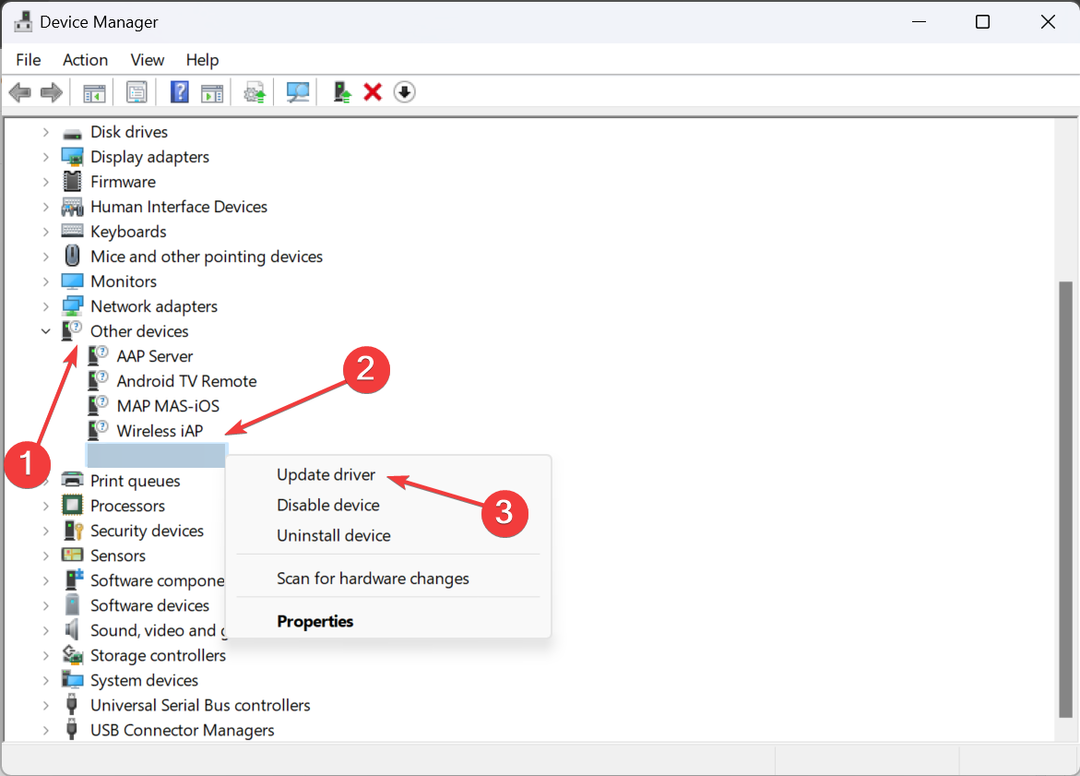
- Sekarang, klik Cari driver secara otomatis dan tunggu Windows menginstal versi terbaik yang tersedia secara lokal.
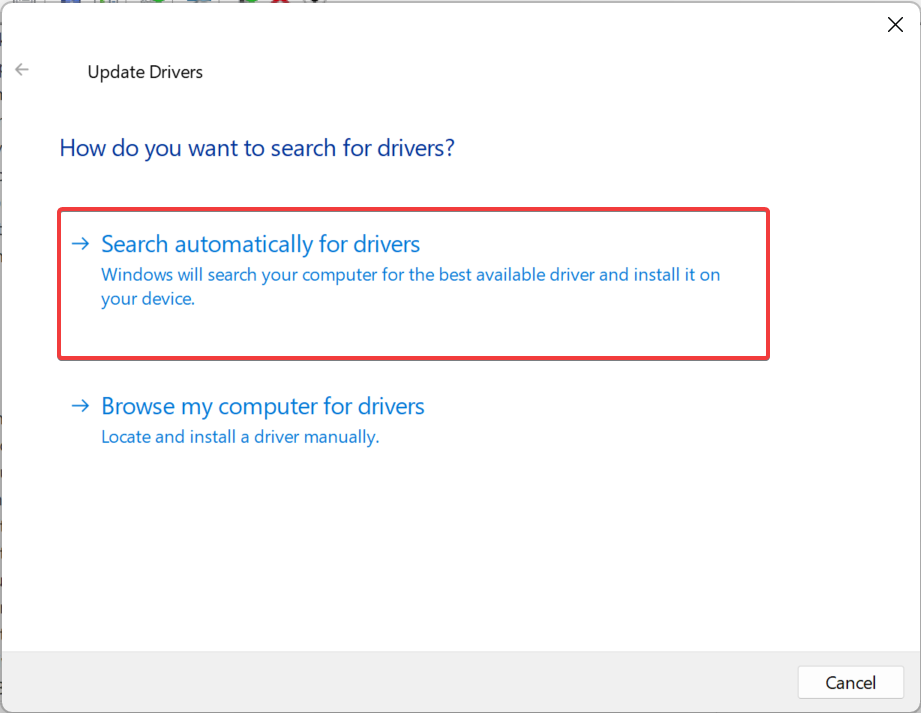
- Jika tidak berhasil, sekali lagi, buka pembaruan driver, dan kali ini, pilih Jelajahi komputer saya untuk mencari driver.
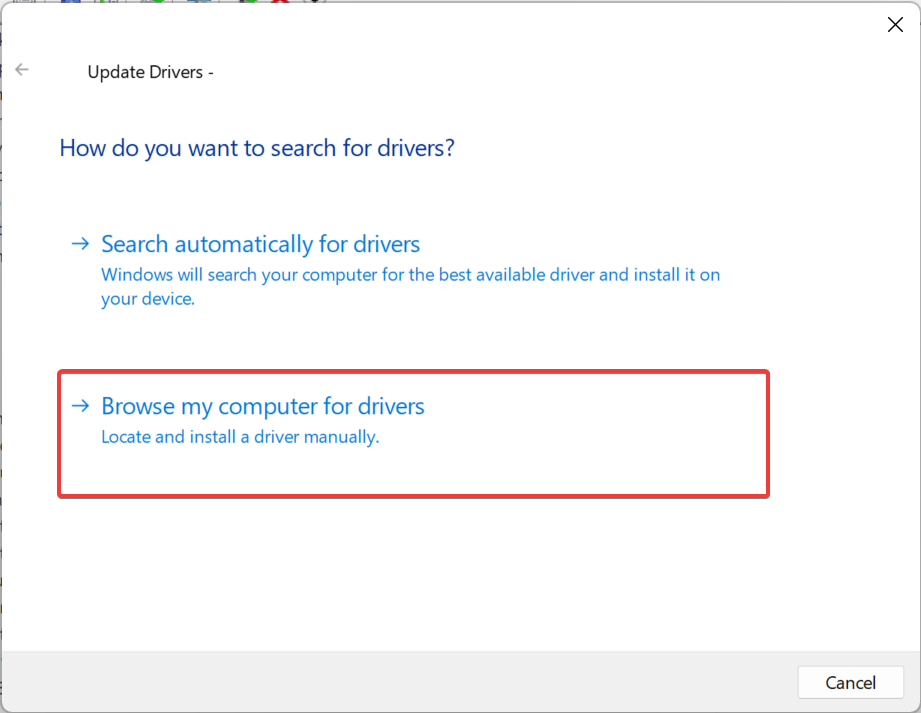
- Klik Izinkan saya memilih dari daftar driver yang tersedia di komputer saya.
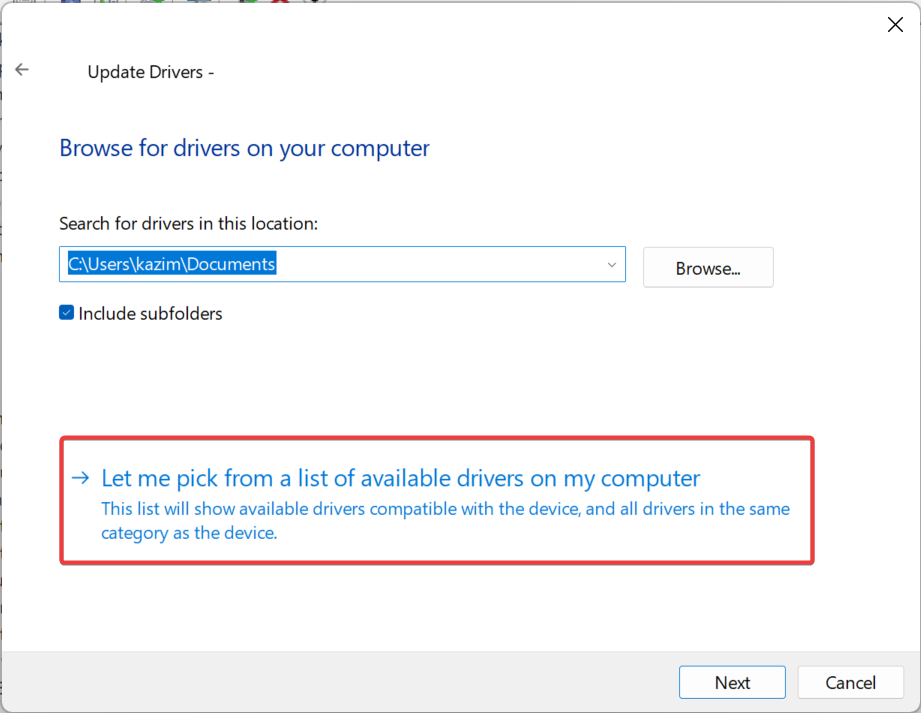
- Jika disajikan dengan daftar perangkat, pilih pencetak, dan klik Berikutnya.
- Pilih DYMO dari panel kiri, lalu model printer Anda dari kanan, dan klik Berikutnya.
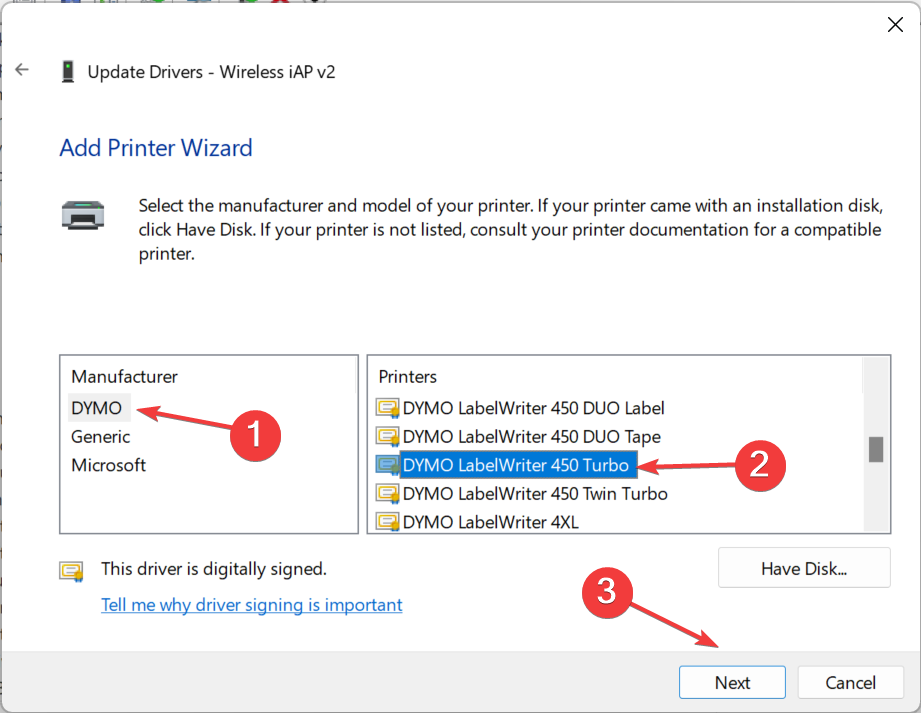
- Setelah driver printer diinstal, hidupkan ulang komputer agar perubahan diterapkan.
Jika Anda menghadapi masalah dengan perangkat, katakanlah Dymo sedang mencetak label hitam, jalan keluar yang mudah adalah dengan instal driver printer terbaru. Pastikan memilih model yang benar karena driver yang tidak kompatibel dapat menyebabkan perangkat tidak berfungsi.
- Perbaiki: Titik Akses Berkabel Lebih Lambat Dibandingkan Router (Wi-Fi)
- Perbaiki: Semua Perangkat USB Putus dan Sambungkan Kembali di Windows 11
- Metode autentikasi baru akan hadir di Windows 11
Banyak di antara kita yang merasa tidak nyaman instalasi driver manual, dan ini masuk akal, mengingat kesalahan apa pun di sini dapat membuat perangkat tidak dapat digunakan, meskipun untuk sementara.
Dan di situlah alat pembaruan driver otomatis masuk ke dalam gambar. Yang terbaik secara otomatis mengidentifikasi semua perangkat yang terhubung, menemukan versi driver terbaru untuk masing-masing perangkat, dan mengunduhnya.
Akankah driver printer Windows 10 berfungsi di Windows 11?
Kami tidak bisa menggeneralisasikannya. Untuk beberapa printer, driver dari Windows 10 akan berfungsi di Windows 11, sedangkan untuk printer lainnya tidak. Jadi, ini tergantung pada model tertentu, perangkat keras PC, dan perubahan lain selama proses peningkatan.
Misalnya, pada hari-hari awal setelah versi terbaru dirilis, printer Brother yang terhubung melalui USB gagal berfungsi, namun masalah tersebut teratasi pada pembaruan berikutnya.
Anda sekarang tahu bahwa pengunduhan driver printer Dymo di Windows 11 tidak terlalu rumit. Bagian terbaiknya, Anda bisa menginstal driver printer tanpa hak administratif.
Seandainya hal itu terjadi pencetak berhenti bekerja, hapus instalan pembaruan OS terkini, jalankan pemecah masalah khusus, atau instal driver terbaru!
Untuk pertanyaan apa pun atau untuk membagikan metode mana yang paling cocok untuk Anda, berikan komentar di bawah.

![Cara memperbarui driver tablet Huion [Panduan Lengkap]](/f/8f87135dd0838fdf3a029b753ddb7223.jpg?width=300&height=460)
